Cov txheej txheem:
- Kev ua txhaum 651: ua rau thiab ua kom zoo tshaj plaws los kho qhov teeb meem ntawm Windows computers
- Dab tsi ua rau yuam kev 651 thiab nws txhais li cas
- PPPoE Kev Txuas: Txoj kev siv tau yooj yim rov qab
- Txhawm rau kev ua yuam kev 651 hauv Windows XP, 7, 8, 10
- Yuav ua li cas yog tias router lossis modem koom tes

Video: Yuam Kev 651 Thaum Txuas Rau Is Taws Nem: Ua Rau Thiab Daws Teeb Meem

2024 Tus sau: Bailey Albertson | [email protected]. Kawg hloov kho: 2023-12-17 12:59
Kev ua txhaum 651: ua rau thiab ua kom zoo tshaj plaws los kho qhov teeb meem ntawm Windows computers
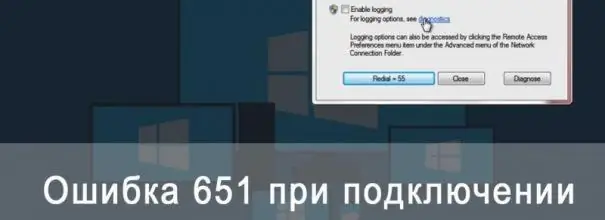
Qee zaum, thaum sim txuas rau Is Taws Nem, ceeb toom txog teeb meem nkag tau tshwm sim ntawm lub vijtsam, qhov yuam kev 651. Feem ntau cov teeb meem ntawm cov hom no ua rau lub software tsis ua haujlwm, tab sis cov khoom ua haujlwm tsis zoo ntawm lub khoos phis tawj lossis lub network tsis tuaj yeem txiav tawm. Yog tias qhov teeb meem tshwm nyob ntawm tus neeg muab kev pabcuam, tomqab nws tuaj yeem daws teebmeem los ntawm kev hu xovtooj rau cov haujlwm pabcuam. Thaum muaj kev sib tham ntawm cov neeg teb xov tooj tshwj xeeb tsis muaj peev xwm rov nkag tau, qhov ua rau lub cev tsis ua haujlwm yuav tsum tau saib ntawm nws tus kheej.
Cov Ntsiab Lus
- 1 Dab tsi ua rau muaj qhov yuam kev 651 thiab nws txhais li cas
- 2 PPPoE Kev Txuas: Txoj kev siv yooj yim rov qab
-
3 Tshem Tawm kev ua yuam kev 651 hauv Windows XP, 7, 8, 10
- 3.1 Qhov xoom nrog kev rov teeb tsa ntawm cov txheej txheem network
- 3.2 Rov teeb tsa TCP / IP tsis raug
- 3.3 Kev Nres TCP / IPv6
- 3.4 Rov nruab tus tsav tsheb daim npav network
- 3.5 Rov kho dua qub qub qub ntawm lub system
- 3.6 Video: yuav kho cov xwm txheej li cas yog tias modem lossis lwm yam khoom siv sib txuas lus tau tshaj tawm yuam kev
- 4 Yuav ua li cas yog tias router lossis modem koom tes
Dab tsi ua rau yuam kev 651 thiab nws txhais li cas
Lub qhov rai pop uas tshaj tawm txog kev ua yuam kev tus lej 651 qhia tau tias kev sib txuas ntawm lub khoos phis tawm rau Is Taws Nem ntawm WAN Miniport los ntawm PPPoE tus qauv tau ua tsis tiav. Yog tias koj pom cov lus zoo li no, feem ntau yuav ua haujlwm tsis zoo vim tshwm sim vim software tsis ua haujlwm lossis tsis muaj kev cuam tshuam hauv cov feem tseem ceeb ntawm kev ua haujlwm (OS). Feem ntau tsawg dua, ERROR: 651 ceeb toom tshwm sim vim qhov ua haujlwm tsis zoo ntawm lub network cov khoom siv koom nrog: ib daim npav nthuav dav (Internet adapter), lub router (lossis ua lwm yam lus, router) lossis modem. Tsis tas li ntawd, nws yog qhov tsim nyog yuav tsum tau coj mus rau hauv tus account qhov ua tau rau kev puas tsuaj rau cov cuab yeej siv los ntawm tus neeg zov me nyuam - hmoov tsis zoo, txawm tias cov khoom siv khoos phib tawj pheej tsis tiav.
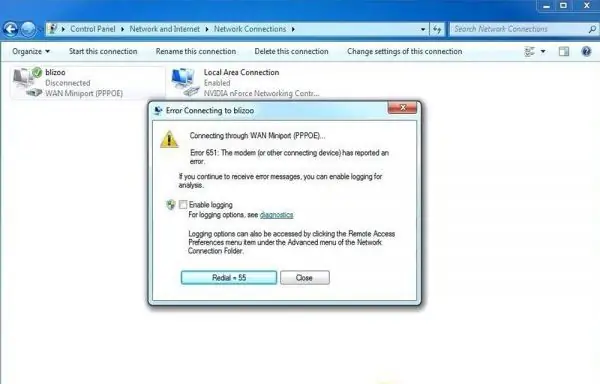
Kev ua txhaum 651 tuaj yeem tshwm sim los ntawm lub software lossis kho tsis ua haujlwm
Cov laj thawj tseem ceeb rau cov neeg siv cov kev sib tham hauv internet yog:
- Txuas lub PC rau cov khoom siv thib peb hauv qhov kev sib txuas rau Lub Ntiaj Teb Lub Vev Xaib tau txwv (thaiv).
- Cov chaw network txuas tsis raug, nrog rau kev hloov kho lossis tshem ntawm cov ntaub ntawv kaw lus los ntawm malware.
- RASPPPOE software tus thov kev pabcuam, nrog uas OS tsim cov kev sib txuas zoo hauv lub network, ua haujlwm nrog qhov tsis.
- Nres RAS PPPoE mini-chaw nres nkoj / hu-tus txheej txheem.
- Lub PPPoE qhov txuas kev sib txuas yog thaiv los ntawm kev ua kom thaiv antivirus lossis firewall.
- Tus tsav tsheb network adapter tau ploj los yog tsis ua haujlwm zoo.
- Cov xoob lossis qhov network cable ua kom puas.
- Qhov cuam tshuam lossis tawg ntawm cov cuab yeej siv los txuas rau Network.
Yog tias peb tham txog cov teeb meem uas tshwm sim los ntawm kev ua txhaum ntawm tus muab kev pabcuam, ces nws tsis yog qhov nyuaj los daws lawv - nws txaus los hu rau tus kws pabcuam tshwj xeeb hauv xov tooj, uas tau hais hauv daim ntawv cog lus rau kev muab kev pabcuam kev sib txuas lus.
Nws yuav tsum raug sau tseg tias tsis tshua muaj qee qhov, nkag mus ntsib cov teeb meem tshwm sim rau cov laj thawj tsis txaus ntseeg. Xav txog kuv tus kheej ib tus neeg tau txais txiaj ntsig txaus hauv qhov chaw ntawm IT thev naus laus zis, Kuv tus kheej ib zaug tau nkag mus rau qhov xwm txheej tsis zoo uas cuam tshuam nrog kev tshwm sim ntawm cov lus ERROR: 651. Kev nkag mus rau Network yuav tsum tau kho tam sim ntawd, yog li kuv tam sim siv cov kev daws teebmeem. paub rau kuv. Xav txog tej yam kuv tsis txaus siab thaum lub teeb tsa ntawm kev ntsuas tsis tiav. Tsis kho lub khoos phis tawm tsis yog qhov hloov chaw txawm tias tus neeg tsav tsheb ntawm tus siv Ethernet adapter tau pab. Txij li thaum qhov teeb meem no tau hnyav dua los ntawm qhov tseeb tsis paub lub computer muaj ob daim npav network, nws tau txiav txim siab kom tshem tawm qhov tsis siv qhov nthuav tawm los ntawm PCI qhov. Tsuas yog tom qab uas nkag mus rau hauv Network tshwm. Raws li xav pom,kev ua yuam kev 651 tau tsim los ntawm lub kaw lus raug tshem ntawm cov khoom siv - nws tig los ua qhov puas thiab ua rau muaj teeb meem hauv kev ua haujlwm ntawm kev ua haujlwm ntawm Internet adapter.
PPPoE Kev Txuas: Txoj kev siv tau yooj yim rov qab
Thaum pib daws teeb meem cov cuab yeej network, nco ntsoov ua tib zoo xav txog txoj kev koj lub computer txuas hauv Is Taws Nem - los ntawm modem (router) lossis ncaj qha. Txawm li cas los xij, tsis tas yuav maj nrawm nrog qhov "tob" tshawb fawb txog qhov teeb meem. Txij li thaum txoj kev daws teeb meem rau qhov teeb meem feem ntau nyob rau saum npoo, qhov ua ntej tshaj plaws yog ua ob peb yam yooj yim:
- Hu mus rau qhov kev pab txhawb ntawm koj tus muab kev pab hauv Is Taws Nem thiab piav qhia qhov xwm txheej. Kev ua tsis zoo thiab kev ua tsis zoo ntawm tus kws kho mob cov cuab yeej tshaj lij tsis tshua muaj teeb meem ntau dua li teeb meem ntawm tus neeg yuav khoom lub sab. Vim li no, nws raug nquahu kom pib rov kho koj tus kheej qhov system nkaus xwb tom qab koj 100% paub tseeb tias tsis muaj teeb meem ntawm qhov xaus ntawm qhov xaim.
- Rov qab lub OS. Yog tias muaj router lossis modem siv nkag rau Is Taws Nem, ces lawv yuav tsum rov siv dua, los sis tseem rov pib dua. Txhawm rau kom paub meej, tshem tawm lub hwj huam hluav taws xob los ntawm cov hluav taws xob tsawg kawg yog 5 vib nas this, thiab rov txuas dua rau 220 V.
- Disconnect thiab txuas lub teeb liab cable txuas uas siv los hloov ntaub ntawv ntawm lub PC, modem lossis router.
- Kev ua yuam kev 651, uas tau tshwm sim thaum pib teeb tsa ntawm cov khoom siv hauv tsev, qhia tias qhov tsis raug tsis raug nkag mus lossis qhov siv tus username (password) sau tsis raug. Koj yuav tsum rov tshawb xyuas dua ob zaug ntawm cov ntaub ntawv thiab, yog tias tsim nyog, qhia meej rau lawv hauv kev qhia kev txhawb nqa ntawm tus muab kev pabcuam.
-
Nco ntsoov tias ua dab tsi tau ua nrog lub khoos phis tawj ntawm qhov tshwm sim ntawm cov xov uas tsis muaj hmoo. Ib qho firewall lossis antivirus tsis ntev los no yuav thaiv tau cov kev nkag mus rau network. Yog tias cov kev pabcuam no tau tsim, tom qab ntawd thim cov txheej txheem uas lawv tsim, thiab sim txuas rau Network dua.

Nkag mus rau thiab siv tus password rau Is Taws Nem Thaum pib teeb tsa ntawm tus ID nkag mus thiab tus password rau kev nkag mus hauv Is Taws Nem, koj yuav tsum ua tib zoo saib xyuas cov ntaub ntawv nkag mus
- Thaum siv ob los yog ntau dua cov khoom siv hauv network, tua cov khoom siv tsis raug hauv lub network sib txuas cov ntawv qhia zaub mov. Kuaj seb puas muaj qhov txuas txuas nrog daim npav nthuav dav uas tau siv los nkag rau Lub Ntiaj Teb Txheej Txheem Thoob Ntiaj Teb.
Feem ntau, txawm hais tias ua raws cov theem yooj yim no txaus los rov txuas rau Kev Txuas rau Network. Yog tias, zoo li ua ntej, koj tsis muaj peev xwm nkag mus rau Is Taws Nem, koj yuav xav tau kev ntsuas kom ua tau zoo dua.
Txhawm rau kev ua yuam kev 651 hauv Windows XP, 7, 8, 10
Microsoft software tsim kho tas li los txhim kho lawv cov kev ua haujlwm, tab sis cov neeg siv yeej tsis tau tso tseg qhov teeb meem ntawm kev siv Is Taws Nem nyob rau hauv txoj cai 651. Txawm hais tias muaj qhov sib txawv sib txawv, txoj kev los kho qhov teeb meem no zoo ib yam rau txhua qhov nrov ntawm Windows.
Zeroing nrog rov teeb tsa ntawm cov network tsis nkag
Nws ua rau kev txiav txim siab rho tawm thiab rov kho dua qhov kev kub ceev tsuas yog thaum cov khoom nruab nrab (modem, router, thiab lwm yam) tsis yog siv los nkag rau Lub Network. Muaj qhov kev zam tau yog qhov tshwm sim thaum lub network hloov chaw siv nyob rau hauv Choj hom (network choj).
Yog tias koj cov cuab yeej siv thiab qhov uas nws tau teeb tsa los ua kom tau raws li cov cai no, ces peb xav kom ua ob peb yam yooj yim:
-
Mus rau lub "Network thiab Sharing Center". Txhawm rau nkag mus rau lub tshuab raj no, nyem lub network txuas icon hauv lub phaj lossis khiav cov lus txib tswj hwm / lub npe Microsoft. NetworkAndSharingCenter.

Mus rau hauv lub network thiab sib qhia zaub mov Ib txoj hauv kev mus rau Network thiab Faib cov zaub mov yog nkag mus rau cov lus txib tshwj xeeb hauv lub qhov rai khawm kom ua
- Txheeb xyuas cov npe ntawm cov kev sib txuas thiab txiav txim siab qhov ua rau muaj qhov yuam kev 651. Qhib cov kab no ntawm cov npe nrog nas khawm (RMB) thiab siv cov lus "Delete" hauv lub qhov rai pop-up.
-
Txhawm rau txhim kho cov kev sib txuas zoo sib xws nrog cov ntaub ntawv hloov tshiab, rov qab mus rau "Network thiab Sharing Center", thiab tom qab ntawd sab laug-nyem (LMB) ntawm kab ntawv nrog rau kev thov kom kho qhov txuas tshiab.

Tsim lub network tshiab sib txuas Txhawm rau tsim txoj kev sib txuas tshiab, koj yuav tsum nyem rau ntawm kab sib txuas hauv "Network thiab Sharing Center"
- Nyob rau hauv lub qhov rai uas tshwm, nyem kab "Internet sib txuas ntawm PPPoE" thiab nkag mus rau qhov kev tso cai txwv uas muab los ntawm koj tus muab kev pab hauv Is Taws Nem.
Yog tias qhov chaw ntawm cov kab ke tsis raug yog qhov ua haujlwm tsis raug ntawm PPPoE tus neeg siv RASPPPOE, tom qab ntawd tom qab tswj kev tshem tawm thiab rov kho dua ntawm qhov kev sib txuas high-speed, qhov kev sib txuas yuav rov qab. Yog tias qhov xwm txheej ntawm lub icon thaib tsis hloov, tom qab ntawd koj yuav tsum tau hloov mus rau ntau txoj hauv kev kom rov nkag tau.
Rov Pib Ntaus TCP / IP
Qee zaum qhov kev tshem tawm ntawm txoj kev txuas ceev tsis yog qhov raug, vim qhov kev sib txuas nrog lub Network tsis tshwm sim. Xoom tag nrho cov ntaub ntawv uas siv TCP / IP raws tu qauv yuav pab tau nyob ntawm no. Cov nyeem ntawv uas tsis muaj kev txawj ntse los txhim kho lub Windows OS yuav tuaj yeem rov pib dua cov ntaub ntawv siv cov kev pab cuam Reset TCPIP. Koj tuaj yeem rub tawm cov khoom siv faib ntawm daim ntawv thov no los ntawm Microsoft lub vev xaib ntawm qhov txuas.
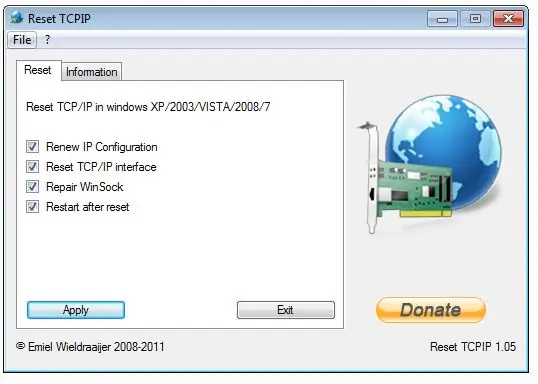
Rov qab kho qhov kev pab cuam TCPIP tso cai rau koj los teeb tsa cov ntaub ntawv txawm tias koj tsis muaj qhov tsim nyog los ntawm kev cuam tshuam nrog PC
Yog tias koj raug siv los daws cov teeb meem ntawm koj tus kheej, siv cov lus qhia ib kauj ruam-ib-kauj ruam.
Hauv Windows XP, 7 lossis 8, ua raws li cov theem hauv qab no:
- Nias ua ke ntawm cov nyees khawm Win + X thiab hauv cov ntawv qhia pop-up nyem rau kab "Khiav raws li tus tswj hwm".
-
Khiav ob nqe lus txib nyob rau hauv kev txiav txim:
- netsh winsock pib dua;
- netsh rau tus ip pib dua.
-
Rov pib koj lub computer thiab tsim kev tiv thaiv tshiab PPPoE raws li cov txheej txheem algorithm tau hais los saum toj no.

TCP / IP Rov Lus Ceeb Toom Txhawm rau kom ua raws TCP / IP rov pib dua cov lus txib, koj yuav tsum siv txoj kab hais kom ua
Nyob rau hauv kaum sab saum toj, rho tawm cov chaw ntawm lub network raws tu qauv thiab rov kho cov hloov kho hauv Is Taws Nem yog muab ntawm tus neeg siv theem sib xyaw - qhov tseem ceeb yog tias lub kaw lus muaj kev hloov tshiab 1607. Txhawm rau rov pib kho cov tsis rau cov chaw ua haujlwm, koj yuav tsum tau ua qee yam yooj yim manipulations:
- Mus rau ntawm lub chaw tab uas muaj nyob hauv daim pib.
- Qhib cov khoom "Network thiab Internet" - nws yuav qhib rau ntawm lub tab "xwm txheej" uas peb xav tau.
-
Hauv seem qis ntawm lub qhov rais, nyem rau kab "Pib dua network".

Network pib dua Network pib dua tshiab hauv Windows tshiab tau muab nyob rau hauv "Network thiab Is Taws Nem" ntawm cov neeg siv interface
- Nyem rau "Pib dua Tam sim no" khawm.
- Paub meej tias koj qhov kev txiav txim siab los ntawm nyem "Yes".
Thaum koj nias lub kabke tiav lawm, cov teeb tsa khoom siv hauv network yuav rov pib dua thiab lub computer pib dua. Tom qab koj rov qab los PPPoE kev sib txuas tsis dhau, cov lus ntev ntev uas hais txog Is Taws Nem kev sib txuas yuav tshwm nyob rau hauv lub phaj.
Nres TCP / IPv6
Yog tias tus txheej txheem dhau los tsis ua haujlwm, tom qab ntawv cov teeb meem tau tshwm sim vim muaj kev tsis sib haum xeeb ntawm cov ntaub ntawv hloov chaw txawv. Txoj kev daws teeb meem yuav nres ib ntawm lawv, uas yog TCP / IPv6.
Yog tias koj siv ib qho ntawm cov ntawv ua ntej ntawm Windows, koj tuaj yeem hloov pauv qhov TCP / IPv6 xwm txheej ntawm Daim Npav Cov Khoom ntawm kev sib txuas network uas koj siv. Nov yog seb nws ua tiav hauv XP thiab Windows 7:
- Nkag mus rau lub Windows ua haujlwm thiab daim ntawv thov kev tswj hwm interface (Pib khawm nyob ntawm lub pob haujlwm).
- Nyob rau hauv lub qhov rai uas tshwm, mus rau "Control Vaj Huam Sib Luag".
-
Nthuav Cov Network Txuas Txuas tab.

Network sib txuas hauv Windows 7 Txhua qhov txuas tau mus rau sab nraud cov tes hauj lwm yuav qhia hauv lub qhov rooj tswj hwm
- Nyob rau hauv lub qhov rai ntawm Ethernet maub los koom nrog, txoj nyem thiab xaiv "Khoom" tab.
- Nrhiav cov npe ntawm cov khoom sib xyaw hauv Microsoft thiab nrhiav rau TCP / IPv6.
-
Uncheck lub thawv rau kev ua ntaub ntawv xa mus hloov chaw.

Rov pib vaj huam sib luag TCP / IP Txhawm rau tiv thaiv kev tsis sib haum ntawm cov kev cai sib txawv, kev siv computer tsis siv yuav tsum raug xiam
Hauv Windows 8, kev nrhiav cov ntawv qhia cov khoom rau daim npav network muaj kev nyuaj dua:
- Txav mus rau tus taw tes nas rau hauv qab ntawm "Duab" thiab txoj cai-nyem nyob txhua qhov chaw ntawm qhov screen.
- Nyem rau ntawm cov ntawv sau "Txhua daim ntawv thov" uas tshwm nyob rau sab xis ntawm "Desktop".
-
Scrolling rau sab xis ntawm daim ntawv thov cov kev pab cuam, nrhiav thiab qhib cov khoom "Control Vaj Huam Sib Luag".

Tswj vaj huam sib luag nyob rau hauv lub Windows 8 app daim ntawv teev Nws yog ib qho tsim nyog yuav tau txhuam los ntawm daim ntawv teev npe ntawm cov ntawv thov thiab pom cov vaj huam sib luag tswj nyob hauv nws
-
Nyob rau hauv lub qhov rai uas qhib, mus rau "Network thiab Internet" tab thiab qhib "Saib network xwm txheej" kab.

Saib cov xwm txheej network Cov xwm txheej ntawm kev sib txuas network hauv Windows 8 tuaj yeem saib ntawm "Network thiab Internet" tab
- Nyem rau ntawm qhov txuas "Hloov cov chaw ntawm network adapters".
-
Nyem qhov shortcut ntawm lub npav network koom nrog thiab nyob rau hauv lub qhov rai uas qhib, nyem khawm "Khoom".

Sau cov npe sib txuas hauv Windows 8 Xaiv lub adapter siv hauv cov npe ntawm cov khoom sib txuas
- Lov khoom rau TCP / IPv6 tib txoj kev ib yam li nrog Windows XP thiab Windows 7.
Yog tias ntawm cov kev sib txuas hauv lub network tsis muaj ib qho khoom sib txuas nrog tus tswj lub network, ces cov tsav tsheb rau cov cuab yeej no tsis tau nruab.
Rov nruab tus tsav tsheb daim npav network
Tus neeg tsav tsheb ua haujlwm ua haujlwm nruab nrab ntawm cov txheej txheem ua haujlwm thiab cov khoom siv uas ua rau khoos phis tawm, yog li ntawd, nws tau cuam tshuam ncaj qha rau kev ua haujlwm ntawm qhov no lossis cov khoom siv ntawd. Koj tuaj yeem tshawb xyuas yog tias cov tsav tsheb tsim nyog tau nruab thiab yog tias muaj kev ua yuam kev hauv lawv txoj haujlwm, hauv "Tus Thawj Tswj Ntaus Ntawv" console. Koj tuaj yeem khiav cov khoom no thiab tshuaj xyuas cov adapters network thiab lwm yam khoom kho vajtse hauv Windows versions 7, 8 (8.1) thiab XP raws li hauv qab no:
- Txoj cai nyem rau ntawm "Computer" lossis "My Computer" icon - koj yuav pom nyob rau ntawm "Desktop".
- Hauv cov ntawv qhia zaub mov uas qhib, nthuav "Kab" tswj kab.
- Xaiv "Tus Thawj Tswj Ntaus Ntawv".
-
Nthuav cov kab uas sau cov khoom siv network sib txuas. Yog tias lub cim xim daj ua cim qhia nyob sab ntawm lub cim ntawm ib qho ntawm lawv, ces qhov no yog qhov pov thawj ncaj qha ntawm qhov teeb meem nrog tus tsav tsheb.

Tsav tsheb yuam kev Lub cim ntawm cov teeb meem nyob hauv Internet nyob hauv "Tus Thawj Tswj Ntaus Ntawv" tau qhia tawm hauv cov xim daj thiab ntxiv nrog rau tus cim exclamation
Nyob rau hauv kaum feem ntawm Windows, nrhiav "Tus Thawj Tswj Ntaus Ntawv" txawm yooj yim dua - cia li pib sau lo lus "tus neeg saib xyuas" hauv kev tshawb xyuas kab thiab lub kaw lus yuav tam sim ntawd muaj ntau daim ntawv thov txheem. Txhua qhov seem uas yog xaiv cov yam xav tau.
Ua ntej yuav tsum ua cov kauj ruam ntxiv, rub tawm cov tsav tsheb kawg faib los ntawm cov kws tsim daim npav network cov vev xaib. Tom qab ntawd ua raws li cov lus qhia hauv qab no:
- Txoj nyem rau ntawm xaiv Ethernet adapter xaiv.
- Nyem rau kab "hloov tshiab tsav tsheb".
-
Hauv kab ntawv nrog cov kev xaiv rau nrhiav cov tsav tsheb, nyem rau ntawm kab ntawv nrog cov lus thov kom tshawb xyuas qhov kev zov me nyuam hauv lub khoos phis tawj no.

Teem thaj chaw mus nrhiav tsav tsheb Txij li thaum tus tsav tsheb twb nyob hauv ib qho ntawm cov ntawv tais ceev ntawm lub hard drive, koj yuav tsum tshawb nws rau koj lub khoos phis tawm
- Ntawm nplooj ntawv uas qhib, nyem lub pob "Nrhiav" thiab sau lub chaw nyob qhov twg cov neeg tsav tsheb tau sau (unzipped).
- Tom qab txhaj lub pob "Next", Windows yuav pib txhim kho lossis hloov kho cov tsav tsheb, thiab tom qab ntawv ceeb toom rau koj tias txoj kev ua tiav.
Muaj qee kis, koj yuav tsum hloov kho cov tsav tsheb tom qab rov kho lub network adapter. Txhawm rau ua qhov no, hauv daim ntawv teev cia (saib cov khoom 1 ntawm cov lus qhia), hloov "Hloov chaw tsav tsheb", xaiv "Tshem tawm cov cuab yeej". Txhawm rau rov ua haujlwm ntawm lub network adapter, txoj cai nyem rau ib kab twg thiab xaiv "Hloov kho cov teeb tsa kho vajtse".
Restore lub xeev system yav dhau los
Qee lub sij hawm ERROR: 651 xov ploj mus sai li sai tau tom qab sib ntswg cov cables thiab rov pib dua lub PC thiab hloov khoom siv. Lwm lub sijhawm, koj yuav tsum siv txhua txoj kev xaiv. Nws thiaj li tshwm sim hais tias tsis muaj ib txoj hau kev tham saum toj no tau muaj cov txiaj ntsig xav tau. Tom qab ntawd koj tuaj yeem siv lub "kawg redoubt" - cov kev pabcuam tsim qauv. Nws tsis yog ib txwm ua tau kom "tig rov qab" nws mus rau nws lub xeev qub - qhov no yuav tsum tau rov qab los.
Txhawm rau siv Windows 7 lossis XP Recovery Wizard, koj yuav tsum ua raws qee yam yooj yim:
- Mus rau cov ntawv qhia zaub mov pib.
- Sequentially xaiv "Txhua Qhov Kev Pab Cuam" - "Txuj" - "Kev Siv Hluav Taws Xob".
-
Hauv cov ntawv qhia ua zaub mov, xaiv qhov "System Restore".

Qhov System Restore hauv Windows XP Cov khoom "System Restore" yog nyob rau hauv cov ntawv qhia "Txhua Qhov Kev Pab Cuam" - "Txuj" - "Cov Cuab Yeej Siv Hluav Taws Xob"
-
Tom qab txiav txim siab tus taw tes rau lub sijhawm uas koj xav tau rollback, nyem rau ntawm txoj kab uas xav tau nrog sab laug nas khawm.

Qhov System Restore Txhawm rau kom tig rov qab cov kab ke rau nws lub xeev yav dhau los, koj xav tau lub chaw rov qab los
- Nyem "Tom ntej", "Ua kom tiav" thiab paub meej tias koj qhov kev txiav txim siab los ntawm txhaj "Yog".
Lub kaw lus yuav hloov cov ntaub ntawv system nrog lawv cov kho ua ntej thiab, tom qab rov pib dua, yuav ceeb toom rau qhov ua tiav.
Siv cov feature restore hauv Windows 8 yog ib qho yooj yim:
- Nias Win + C tseem ceeb ua ke.
- Xaiv Xaiv.
- Nyem ntawm kab ntawv nrog cov lus pom zoo hloov lub khoos phis tawj thiab xaiv "Hloov kho thiab rov qab".
-
Nyob rau hauv lub qhov rai uas tshwm, qhib "Restore koj lub computer yam tsis muaj kev rho tawm cov ntaub ntawv."

Rov kho lub khoos phis tawm hauv Windows 8 Lub vaj huam sib luag tshiab tshaj tawm rov qab muaj ntau qhov kev siv ua haujlwm sib luag
- Qhib lub pob "Pib", tom qab ntawd "Tom ntej" thiab "Hloov Tshiab". Qhov system txum yuav pib tam sim ntawd - cov txheej txheem yuav zoo ib yam li rooj nrog Windows 7.
Koj tuaj yeem rov kho qhov thib kaum version ntawm Windows mus rau nws lub xeev qub los ntawm lub system properties window, uas tau tawm los ntawm "Control Panel". Nyob rau hauv "Rov qab" tab, nyem "Pib Tsim Cov Hluav Taws Xob". Cov kev nqis tes ua txuas ntxiv yuav tsum ua kom tau zoo ib yam li peb tau ua hauv XP thiab "xya". Tom qab rov qab OS mus rau nws lub xeev qub, lub 651 qhov tsis txaus siab yuav ploj mus.
Yees duab: yuav kho qhov teeb meem li cas yog hais tias modem lossis lwm yam khoom siv sib txuas lus tau tshaj tawm tias muaj kev ua yuam kev
Yuav ua li cas yog tias router lossis modem koom tes
Peb twb hais los saum toj no hais tias PPPoE kev txuas los ntawm lub PC yuav pib tsuas yog thaum lub router lossis modem ua haujlwm nyob rau hauv Choj hom. Hauv lwm qhov xwm txheej, nws tsis muaj qab hau rau kev teeb tsa cov chaw nkag ceev ntawm lub PC - lub router yuav nws tus kheej ua kev sib txuas hauv cov ntaub ntawv uas tsis xa cov ntaub ntawv tuaj ntawm lub computer.
Txhawm rau saib thiab kho cov chaw ntawm lub modem lossis router, koj yuav tsum mus rau hauv lub cuab yeej lub web interface:
- Hauv qhov chaw nyob ntawm qhov browser, nkag mus 192.168.1.1 lossis 192.168.0.1 - cov chaw nyob no qhib kev nkag mus rau cov tswj kav ntawm lub network peripheral twj.
- Hauv qhov rai uas tshwm, sau tus nkag mus. Cov tsiaj ntawv ua ke admin los yog hauv paus feem ntau yog siv tus qauv nkag mus thiab tus password. Cov chaw tsim khoom lag luam tawm kev tshaj tawm txoj kev nkag mus rau ntawm daim ntawv nplaum uas nyob hauv qab ntawm tus qauv modem lossis router.
- Qhib PPPoE kev teeb tsa kev teeb tsa ua noj los ntawm kev hloov mus rau Is Taws Nem lossis WAN.
-
Ntaus cov ntaub ntawv muab los ntawm koj tus muab kev pabcuam. Nco ntsoov kos lub thawv Txuas Txuas Txhawm rau qhib cov qauv sib txuas tsis siv neeg.

Teem ib lub router Txhawm rau txhim kho lub router, koj yuav xav tau cov ntaub ntawv uas tus neeg muab kev pabcuam yuav tsum muab
- Txuag lub chaw los ntawm txhaj lub pob Tseg lossis Txais.
Tom qab txuag cov nqis, tus router yuav faib cov khoom siv Is Taws Nem rau txhua tus khoom siv txuas nrog.
Thaum siv ADSL modem, nco ntsoov xyuas Txuas lossis DSL LED ruaj khov. Ntxiv rau, VPI thiab VCI cov kev txwv yuav tsum tau hais kom meej vim qhov khub ntawm qhov tseem ceeb yog siv los txheeb cov kev sib txuas lus. Cov ntaub ntawv no tseem muab los ntawm cov muab kev pabcuam.
Raws li koj tuaj yeem pom, muaj ntau lub laj thawj uas vim li cas qhov kev txuas siab hauv is taws nem tsis tau tsim. Hmoov tsis zoo, qhov no tsis yog daim ntawv teev tag nrho - peb tau xav txog cov teeb meem feem ntau thiab cov hau kev los daws lawv. Tej zaum koj yuav tsum tau ntsib qee qhov xwm txheej tsis txaus ntseeg lossis txoj hauv kev tshaj lij los rov kho qhov sib txuas ntawm lub PC rau lub Network ntawm PPPoE. Peb yuav zoo siab yog tias koj qhia cov ntaub ntawv nthuav dav nrog lwm cov neeg nyeem hauv cov lus.
Pom zoo:
Kev Daws Teeb Meem Thiab Kev Daws Teeb Meem Nyob Hauv Windows 10

Yuav ua li cas txheeb xyuas qhov ua yuam kev hauv Windows 10. Cov qauv txheem thiab cov khoom siv ntxiv rau kev kuaj xyuas kev noj qab haus huv ntawm lub operating system
Cov Chaw Tsis Muaj Npe Uas Tsis Muaj Kev Siv Is Taws Nem Nyob Rau Windows 7, 8 Thiab 10: Ua Rau Muaj Teeb Meem Thiab Yuav Daws Nws Li Cas

Vim yog dab tsi ua yuam kev "Tsis paub txog network tsis muaj kev siv Is Taws Nem" tshwm sim. Yuav ua li cas los daws cov teeb meem ntawm kev nkag mus rau lub network nyob rau hauv rooj plaub no ntawm cov sib txawv ntawm Windows: 7, 8, 10
Yuam Kev Thaum Cia Internet Kev Sib Txuas Sib Koom (null): Ua Rau Thiab Muaj Kev Daws Teeb Meem

Vim li cas, "Ua yuam kev thaum tso cai siv Internet sib txuas (tsis thov)" yuav tshwm sim. Yuav daws qhov teeb meem li cas: Qhib Windows Firewall
Yuam Kev 691 Thaum Siv Is Taws Nem: Ua Rau Thiab Daws Teeb Meem

Vim li cas Kuv tuaj yeem tau txais qhov yuam kev 691 thaum txuas rau Is Taws Nem. Yuav kho cov xwm txheej li cas: peb siv cov hau kev zoo
Tsis Muaj Kev Sib Txuas Hauv Is Taws Nem: Ua Rau Muaj Teeb Meem Thiab Yuav Daws Nws Li Cas

Vim li cas thiaj li muaj teeb meem nrog kev txuas rau lub network. Yuav ua li cas yog tias koj lub Windows 7 lossis 10 PC poob ntawm kev sib txuas: kev tshuaj xyuas txoj hauv kev
